软硬件环境
- Dell md3820i存储阵列
- Ubuntu 16.04 x64
- Windows 10
前言
最近到了台Dell md3820i的存储阵列,趁着这机会学习了下它的配置管理及使用,形成此文。
md3820i配置
将PC的IP地址设置成192.168.128.100,用网线连接md3820i的上边mgnt的第一个口,如图所示,确保PC能够ping通192.168.128.101
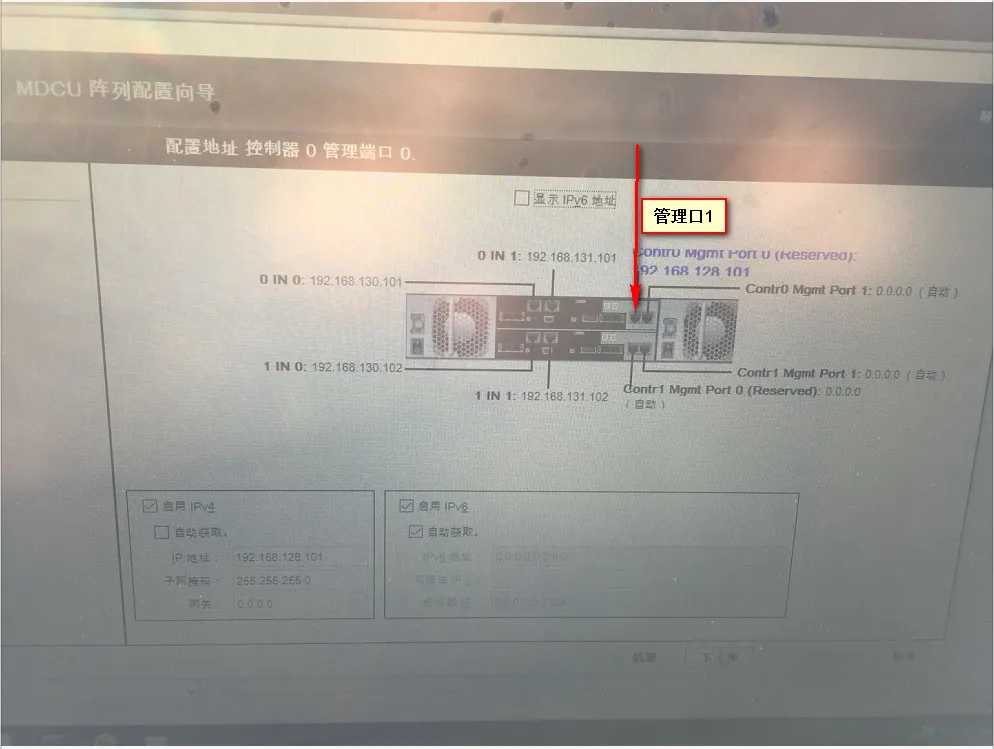
打开Modular Disk Storage Manager Client(这个工具可以从官网上去下载),通过IP手动添加阵列或者自动扫描,可以进行各网口IP地址的设置,然后进行iSCSI会话的创建,建立主机与阵列间的通信,这里需要取另一主机,将IP设置成192.168.130.100,网线连接到阵列的第一个iSCSI IN口,上图中的0 IN 0,确保可以ping通192.168.130.101。
接着创建虚拟磁盘,大小不要设得太大,根据实际情况而定
Windows如何使用
打开iSCSI Initiator(程序–>管理工具)
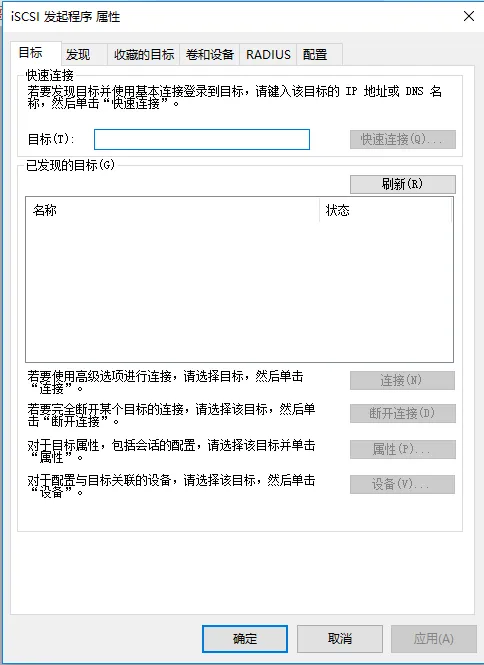
在目标栏的下方目标处输入阵列的IP地址192.168.130.101,然后点击快速连接,点击确定。然后点击我的电脑–>管理–>存储–>磁盘管理,格式化新的分区,格式化完成后就可以进行读写了。
Linux如何使用
安装工具软件
sudo apt-get install open-iscsi操作阵列都是通过iscsiadm这个命令来完成的,下面给出常用的几条命令
探测
sudo iscsiadm -m discovery -t sendtargets -p 192.168.130.101登录
sudo iscsiadm -m node --login登出
sudo iscsiadm -m node --logout指定阵列
sudo iscsiadm -m node -T iqn.* -p 192.168.130.101查看
sudo iscsiadm -m session如果不希望每次使用阵列时都输一大堆的命令,可以按下面操作进行配置
修改/etc/iscsi/initiatorname.iscsi内容为
InitiatorName=iqn.1984-05.com.dell:powervault.md3800i.600a098000d12b7b000000005a747bd5这串字符是存储的唯一标识,可以从探测输出中得到
修改/etc/iscsi/iscsid.conf
node.startup = automatic其它配置项可以根据实际情况进行修改,然后重启系统
sudo fdisk /dev/sdb创建分区
mkfs.ext4 /dev/sdb1创建挂载点
mkdir /opt/data/storage修改/etc/fstab实现自动挂载
/dev/sdb1 /opt/data/storage ext4 defaults 0 2
